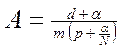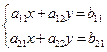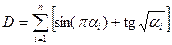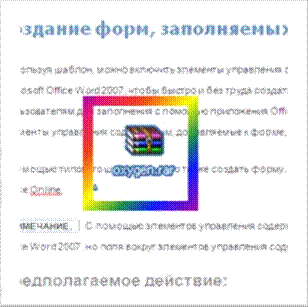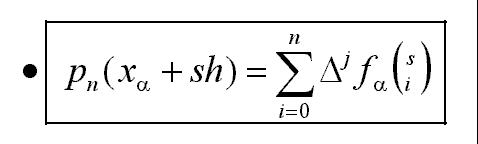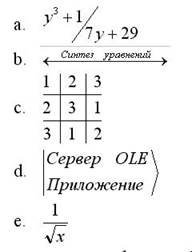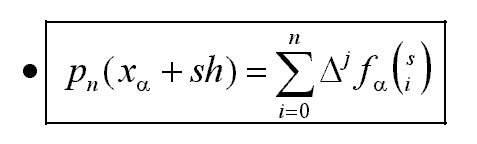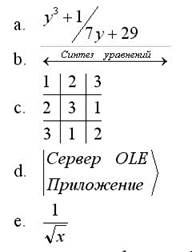Что такое гнездо формулы
MS Word. Работа с математическими формулами
Лабораторная работа № 4
Цель работы: освоить приемы создания и редактирования формул с помощью редактора формул Microsoft Equations.
В состав Word входит Редактор формул Microsoft Equations (как компонент дополнительных средств Office), который позволяет осуществлять набор формул полиграфического качества. Формула вставляется в текст как объект, подобно рисунку.
Запуск редактора формул выполняется с помощью команды Вставка→Объект, в списке Тип объекта следует выделить элемент Microsoft Equations 3.0. Можно также воспользоваться кнопкой 
При вызове Редактора формул появляются Меню редактирования формул (вместо меню Word), панель инструментов Формула, а в 
Панель инструментов содержит два ряда кнопок, каждая из которых открывает палитру (верхние кнопки – палитры символов, а нижние – палитры шаблонов формул).
Шаблон формул – это готовая структура, состоящая из символов и гнезд для ввода данных. Ввод всегда осуществляется в то гнездо, в котором находится курсор ввода. С помощью мыши или клавиши [Tab] можно перемещать курсор ввода из гнезда в гнездо.
Символ [Пробел] игнорируется, редактор формул сам определяет нужное расстояние между символами. При необходимости пробел можно вставить, применив Стиль→Текст. При нажатии клавиши [Enter] выполняется переход на новую строку. Для вставки в формулу текста следует выбрать команду Стиль→Текст. Чтобы вернуться к вводу математических символов, следует выбрать команду Стиль→Математический.
После создания формулы ее можно дополнительно отформатировать: настроить интервалы между элементами, изменить шрифт и размер шрифта для любого элемента.
Откройте новый файл.
Заголовочным шрифтом наберите номер и тему текущей лабораторной работы.
Задание 1
· Вставьте в панель инструментов Стандартная кнопку вызова Редактора формул, для чего вызовите окно настройки панелей (Вид→Панели инструментов→Настройка), выберите вставку Команда, в поле Категории выберите Вставка, а в поле Команда найдите кнопку Редактор формул. Подхватите эту кнопку мышкой и перетащите её в панель инструментов Word.
· Вызовите с помощью кнопки редактор формул Microsoft Equations 3.0 наберите формулу:
Указания: Сначала введите шаблон дроби, затем числитель, перейдите в знаменатель, после набора m введите p+, еще один шаблон дроби, выделите содержимое скобок и введите круглые скобки из Шаблонов скобок (Панель инструментов Формула).
Введите в формулу пробелы между переменными, знаками операций и скобками (перейдите к стилю Текст).
Задание 2
Указания: Сначала введите шаблон фигурной скобки, а затем шаблон матрицы из одного столбца и двух строк.
Задание 3

Указания:К имени функции tg необходимо применить стиль Функция.
Задание 4
Наберите формулы в соответствии с индивидуальными заданиями. Каждую формулу оформите как отдельный объект.
Сохраните текст с именем “Lab4 Word ”.
Задание для самостоятельной работы
Самостоятельно освойте работу со ссылками, создавая примечания (Вставка→Примечание) и сноски (Вставка→Ссылка→Сноска) к формулам.
Нам важно ваше мнение! Был ли полезен опубликованный материал? Да | Нет
Вставка математических структур общего пользования
На вкладке Вставка в группе Символы щёлкните по стрелке на кнопке Формула, а затем в открывшемся списке выберите команду Вставить новую формулу. На вкладке Конструктор в группе Структуры выберите необходимый тип структуры (например, дробь или радикал), а за-тем щёлкните значок необходимой структуры.
Если структура содержит местозаполнители, щёлкните местозаполнитель и введите нуж-ные числа или символы.
Местозаполнители формулы –это небольшие пунктирные поля в формуле( 
Лабораторная работа № 4
Использование изображений в документе. Редактор формул
Цель работы:изучить возможности процессораWordдля создания рисунков и формул.
Задание
Часть I
1. Создайте новый документ Word и сохраните его в своей рабочей папке как документ
Word 2007 под именем Лаб. раб 4.docx.
2. Используя кнопку справки 
3. Текстом справки заполните три страницы вашего документа. Т.о., вы должны получить документ, состоящий из трёх страниц, полностью заполненных текстом. Для всего текста доку-мента установите выравнивание по ширине.
4. На первую страницу документа вставьте рисунок, выполнив следующие действия:
— скопируйте изображение рабочего стола Windows в буфер обмена, а затем вставьте на первую страницу документа;
— обрежьте изображение до размера одной пиктограммы с меткой под ней (т.е. одного значка с меткой);
— увеличьте размер полученного изображения в 5 раз;
— сделайте прозрачным фон рисунка (это возможно, если стол Windows был закрашен од-ним, т.е. однородным цветом).
— создайте рамку вокруг рисунка толщиной 9 пт с градиентной заливкой из нескольких
— для рисунка установите обтекание текстом такое, чтобы текст документа проходил на-сквозь рисунок, но изображение на рисунке выходило на передний план (как показано на образце ниже).
— рисунок переместите в центр страницы.
5. В результате вы должны получить первую страницу вашего документа приблизительно такого вида, как показано на рисунке 4.8.
Рисунок 4.8 – Образец первой страницы
6. На вторую страницу вашего документа вставьте рисунок-метафайл из папки Image, ко-торая в свою очередь находится в папке Word 2007_Методичка (просмотреть изображения гра-фических файлов, находящихся в папке Картинки вы сможете, если в диалоговом окне на пане-ли инструментов щёлкните по кнопке Вид и в раскрывшемся списке выберите команду Эскизыстраниц).Над вставленным рисунком выполните следующие действия:
— разгруппируйте рисунок на составляющие его элементы и отредактируйте его, перекра-сив в другой цвет какие-либо элементы, а ненужные удалив;
7. В результате вы должны получить вторую страницу вашего документа приблизительно такого вида, как показано на рисунке 4.9.
Рисунок 4.9 – Образец второй страницы
8. На третьей странице документа создайте собственный рисунок виноградной грозди (как показано на рисунке 4.10), используя для этого галерею фигур, открывающуюся кнопкой Фигу-рына вкладкеВставка.Для этого выполните следующие действия:
— при помощи кнопки Овал нарисуйте окружность (если вы хотите получить виноградину правильной круглой формы, то при рисовании фигуры держите нажатой клавишу Shift);
— расположите виноградный лист и веточку под виноградной гроздью, используя для это-
— переместите полученный рисунок в верхнюю часть третьей страницы и задайте ему об-
текание За текстом.
9. В результате вы должны получить на третьей странице вашего документа изображение приблизительно такого вида, как показано на рисунке 4.10.
Рисунок 4.10 – Образец третьей страницы
10. В нижнюю часть третьей страницы документа вставьте объект WordArt с текстом «Мои рисунки»и форматированием на ваше усмотрение.Для вставленного объектаWordArtдобавьтелюбой эффект тени и установите обтекание текстом Вокруг рамки. Поверните объект WordArt на 45 градусов.
11. Установите нумерацию всех страниц документа в правом верхнем углу страницы.
12. Результаты вашей работы продемонстрируйте преподавателю.
Часть II
1. Создайте первую формулу, показанную на рисунке 4.11. Для её создания используйте структуры верхнего и нижнего индексов (кнопка Индекс), структуру интеграла с двумя преде-лами (кнопка Интеграл), структуру вертикальной простой дроби (кнопка Дробь) и для верти-кальной черты используйте структуру отдельная скобка, где черта вертикальная слева, а место-заполнитель справа (кнопка Скобка) вместе со структурой стопка объектов (кнопки Скобка). Греческие буквы, точку для умножения выберите в группе Символы. Для dx используйте струк-
туру дифференциал для dx (кнопка Интеграл).
Рисунок 4.11 – Образец формулы 1
2. Создайте вторую формулу, показанную на рисунке 4.12. После символа жирной точки вставьте структуру формула в рамке (с заполнителем) (кнопка Диакритические знаки).
Рисунок 4.12 – Образец формулы 2
3. Результаты вашей работы продемонстрируйте преподавателю.
Контрольные вопросы
1. Чем отличается точечный рисунок от рисунка–метафайла?
2. Как можно вставить в документ рисунок из графического файла?
3. Какие действия возможны с групповыми объектами?
4. Как изменить цвет заливки рисунка?
5. Как создать рамку вокруг рисунка?
6. Как настроить обтекание рисунка текстом? Какие варианты обтекания рисунка тек-стом можно установить?
7. Как вставить в документ объект WordArt?
8. Как запустить редактор формул?
9. Опишите панель инструментов редактора формул?
10. Какие шаблоны использованы при построении следующих формул:
11. Что такое гнездо формулы?
12. Каким образом в формулу вводятся русские буквы? английские? греческие?
13. Как изменить стиль символов (например, греческие – жирный курсив)?
Часть II



1. Создайте первую формулу, показанную на рисунке 4.11. Для её создания используйте
структуры верхнего и нижнего индексов (кнопка Индекс), структуру интеграла с двумя преде-
лами (кнопка Интеграл), структуру вертикальной простой дроби (кнопка Дробь) и для верти-
кальной черты используйте структуру отдельная скобка, где черта вертикальная слева, а место-
заполнитель справа (кнопка Скобка) вместе со структурой стопка объектов (кнопки Скобка).
Греческие буквы, точку для умножения выберите в группе Символы. Для dx используйте струк-
туру дифференциал для dx (кнопка Интеграл).
Рисунок 4.11 – Образец формулы 1
51
2. Создайте вторую формулу, показанную на рисунке 4.12. После символа жирной точки
вставьте структуру формула в рамке (с заполнителем) (кнопка Диакритические знаки).
Рисунок 4.12 – Образец формулы 2
3. Результаты вашей работы продемонстрируйте преподавателю.
Контрольные вопросы
1. Чем отличается точечный рисунок от рисунка–метафайла?
2. Как можно вставить в документ рисунок из графического файла?
3. Какие действия возможны с групповыми объектами?
4. Как изменить цвет заливки рисунка?
5. Как создать рамку вокруг рисунка?
6. Как настроить обтекание рисунка текстом? Какие варианты обтекания рисунка тек-
стом можно установить?
7. Как вставить в документ объект WordArt?
8. Как запустить редактор формул?
9. Опишите панель инструментов редактора формул?
10. Какие шаблоны использованы при построении следующих формул:
11. Что такое гнездо формулы?
12. Каким образом в формулу вводятся русские буквы? английские? греческие?
13. Как изменить стиль символов (например, греческие – жирный курсив)?
Загрузка редактора формул Microsoft Equation
Установите курсор в то место рабочего поля, где должна появиться формула. Затем выберите в меню Вставка \ Объект \ Microsoft Equation. Щелкните кнопку ОК. В результате Вы увидите строку меню этого модуля и панель инструментов.
Панель инструментов Microsoft Equation состоит из двух рядов кнопок. Кнопки верхнего ряда открывают доступ к наборам различных символов. Во втором ряду панели инструментов находятся кнопки, открывающие доступ к наборам шаблонов (рис. 8).
В окне документа Вы увидите рамку с пунктирным контуром. Пунктирная рамка – это гнездо формулы. В такие гнезда вставляются все компоненты формул. Мигающая черточка и линия – это курсор ввода.
Разобьем формулу на отдельные компоненты.


( ) – круглые скобки, которые показывают, что показатель степени относится ко всей дроби;
дробь, которая содержит в знаменателе корень квадратный;
х 2 + y 2 – бином (верхние индексы – это показатели степени).
Для построения отдельных компонентов формулы поступите следующим образом:
1. Впишите в гнездо формулы букву Z. Редактор формул автоматически воспроизведет ее в гнезде. Буква получит курсивное начертание.
2. Щелкните третью кнопку во втором ряду на Панели инструментов Equation чтобы открыть список доступных шаблонов показателей степени. Для «возведения» переменной Z в куб выберите шаблон с верхним индексом – элемент, расположенный в верхнем левом углу списка. Редактор формул создаст гнездо верхнего индекса, которое будет установлено немного выше гнезда переменной и имеет чуть меньший размер.
3. Введите цифру 3 и нажмите Tab, чтобы выйти из гнезда верхнего индекса и вернуться в основное гнездо формулы. Кстати, клавиша Tab служит для перемещения курсора между разными элементами формулы; в данном случае – между показателем степени и переменной.
4. Теперь введите знак равенства. Вот Вы и закончили ввод первой части выражения: z 3 =
Размер любого элемента в уравнении легко изменить, выбрав из меню Размер команду Определить. Диалоговое окно Размеры, которое выводиться этой командой, позволяет установить любые размеры для обычных знаков, нижних и верхних индексов, а также для символов и других (определенных Вами) элементов математических выражений.
Корень кубический
Перейдем к составлению следующей части формулы.
5.Щелкните вторую кнопку во втором ряду панели инструментов Equation, чтобы раскрыть список доступных вариантов изображения корней. Выберите из списка значок, обозначающий корень n-й степени. Редактор формул поместите курсор ввода внутрь корня.
6.Нажмите клавишу Tab, чтобы перейти в гнездо для показателя степени корня. Впишите в гнездо цифру 3. В получите выражение:
И социальных технологий
РАБОТА С РЕДАКТОРОМ
ФОРМУЛ MICROSOFT EQUATION 3.0
Создание новой формулы
Для ввода формулы в исходную публикацию необходимо выполнить следующие действия:
Установить текстовый курсор в место ввода формулы.
Щелкнуть мышью по пиктограмме Редактора формул или вызвать этот редактор из командного меню следующим образом:
выполнить команду Вставка – Объект ;
в списке Тип объекта открывшегося диалогового окна выбрать модуль Редактора формул – MicroSoft Equation 3.0 и щелкнуть по нему. На экране появятся панель инструментов Формула и поле ввода формулы, обрамленное штриховой рамкой.
Работа с панелью инструментов Редактора формул
Панель инструментов Редактора формул состоит из двух рядов: в первом ряду расположено 10 пиктограмм специальных символов, во втором – 9 пиктограмм вызова меню шаблонов наиболее распространенных структур формул. Заметим, что панель инструментов можно переместить на экране в место, удобное для работы, т.е. такое, где панель легко доступна и не закрывает поле ввода формулы.
Если щелкнуть по одной из пиктограмм верхнего ряда, на экране откроется список символов, закрепленных за данной пиктограммой.
Если щелкнуть мышью по одной из пиктограмм нижнего ряда, на экране откроется соответствующее меню шаблонов, характерных для данной группы формул.
Создание и редактирование формул
Если требуется осуществить вставку единичного специального символа, достаточно выполнить следующие действия:
Установить текстовый курсор в позицию ввода символа.
На панели инструментов редактора формул выбрать необходимую пиктограмму, закрепленную за данной группой символов.
Из предлагаемого списка символов выбрать необходимый символ и щелкнуть по нему мышью. Указанный символ появится в рабочем поле в месте, определенном текстовым курсором.
Для вставки пиктограммы-шаблоны формулы, как и в предыдущем случае, достаточно выполнить следующие действия:
Установить текстовый курсор в место ввода формулы.
В нижнем ряду панели инструментов редактора формул щелкнуть мышью по выбранному шаблону. На экране откроется список разновидностей формул, которые можно построить с использованием данного шаблона.
Выделить необходимую структуру формулы и щелкнуть по ней мышью. В поле ввода формулы появится ее изображение с пустыми гнездами-полями для ввода необходимых параметров формулы.
Щелкнуть мышью внутри гнезда формулы, чтобы установить там текстовый курсор, а затем осуществить ввод. В результате в гнездо формулы будет введена информация.
Повторить шаг 4 для каждого гнезда формулы.
Если установить курсор вне поля формулы и щелкнуть мышью в любой позиции, то осуществится автоматический переход в исходный текстовый документ, в который вставляется формула. Заметим, что формула, созданная таким образом, является объектом и над ней можно выполнять все операции, определенные для объектов (например, операции работы с буфером обмена).
Приведем вид поля формулы в окне Редактора формул :
После окончания редактирования следует вновь щелкнуть мышью вне поля ввода формулы, и осуществится возврат в исходный документ, причем формула будет обновлена.
Изменение размеров формулы
Если щелкнуть мышью внутри формулы, то на обрамляющей ее рамке появятся узлы редактирования. Установив курсор мыши на один из этих узлов, следует нажать левую клавишу мыши, и, не отпуская ее, “потянуть” в требуемую сторону. При изменении размеров рамки формулы автоматически пропорционально изменяется все ее изображение.
Перемещение или копирование формулы
Если установить курсор мыши на рамку формулы с узлами редактирования, он превратится в стрелку. Следует нажать левую клавишу мыши и, не отпуская ее, “потянуть” мышь в нужном направлении. Это позволит переместить формулу в требуемую позицию. Выполнение данной операции с одновременно нажатой клавишей Ctrl позволяет получить копию формулы.
Для создания в Редакторе формул как одномерных (векторов), так и многомерных матриц и (или) матричных формул необходимо выполнить следующие действия:
Щелкнуть мышью по пиктограмме шаблона матрицы в скобках.
Выбрать требуемый шаблон в появившемся меню шаблонов. На экране появится изображение матрицы с зарезервированными местами для ее элементов.
Ввести требуемые элементы в зарезервированные поля.
Приведем вид поля формулы в окне Редактора формул при вводе матрицы:
Ассистент слияния
Пусть в компьютере вашей фирмы находится большой список всех ее клиентов. Такой список может, например, пополняться при регистрации новых клиентов. Вам поставлена задача уведомить каждого из клиентов о предстоящем мероприятии, обратившись к ним персонально. Было бы мало удовольствия подготавливать все послания клиентам вручную.
Подготовка персональных копий стандартного письма проводится в 3 этапа:
на 2 этапе создается основной документ (стандартное письмо) с полями для последующего заполнения;
на заключительном этапе дается команда объединить исходные данные с основным документом. После выполнения команды Вы будете иметь множество писем, каждое из которых несколько отличается от другого.
Общая схема слияния
г. Минск, ул. Красина 20, кв. 25
г. Минск, ул. Енисейская, 53, кв. 20
Текст в стандартном документе набирается обычным способом. В том месте, где необходимо вставить поле слияния, следует выполнить следующие действия:
поместить курсор в место, где должно находиться поле слияния;
закончив ввод текста, сохранить документ.
Итак, основная работа выполнена: стандартный документ и данные для подстановки в него готовы. Можно приступить к их объединению.
В появившемся меню следует выбрать команду IF. THEN. ELSE. В ответ на нее откроется диалоговое окно вида:
а) выбрать в области Поле одно из полей слияния (например, « ПОЛ»);
б) в области Оператор выбрать один из способов сравнения (например, « Равно» ),
в) в поле Значение ввести требуемый текст (например, « М» );
г) ввести разные тексты в поля для совпадающих и не совпадающих значений и щелкнуть по кнопке ОК.
(Таким способом формируется обращение к человеку в зависимости от пола « Уважаемый» если пол мужской, « Уважаемая» – если женский).
На экране появится один из вариантов обращения.
ОФОРМЛЕНИЕ ДОКУМЕНТОВ
С ПОМОЩЬЮ СТИЛЕЙ И ШАБЛОНОВ
Использование стилей для оформления документов
Если документ содержит несколько абзацев и помещается на одной странице, то, немного поэкспериментировав, Вы, конечно же, сможете отформатировать соответствующим образом ваш текст. Однако ситуация значительно осложнится, если документ имеет 20-30 страниц текста, несколько заголовков глав, много параграфов и подпараграфов. Форматируя каждый абзац по отдельности, Вы, дойдя только до середины текста, уже не в состоянии будете запомнить, как форматировать тот или иной абзац.
С другой стороны, если в вашу обязанность входит вести постоянную переписку с клиентами, используя одну и ту же форму заполнения письма, то будет достаточно затруднительно и трудоемко выполнять форматирование каждого нового однотипного документа сначала.
Word использует два типа стилей:
Стили символов хранят совокупности данных о конкретных символах, например, информацию о шрифте, размере и цвете каждого символа.
Стили абзацев позволяют объединить все атрибуты форматирования, относящиеся к абзацам, такие как выравнивание, интервал между строками, позиции табуляции и т.п.
Для создания своего собственного стиля существует две возможности:
Создание стиля по образцу.
Используя первую возможность, необходимо:
выполнить команду Формат – Стили и форматирование. В ответ на нее открывается диалоговое окно, показанное на следующем ниже рисунке;
щелкнуть по кнопке Создать стиль. Откроется диалоговое окно Создание стиля ;
ввести имя нового стиля;
выбрать стиль, на котором будет основываться ваш новый стиль;
щелкнуть на кнопке Формат и установить формат шрифта, абзаца, полей, язык текста абзаца;
щелкнуть по кнопке ОК.
Рассмотрим вторую, более простую, возможность создания собственного стиля. Предположим, что, затратив некоторые усилия, Вы наконец-то отформатировали абзац так, как это вас устраивает. Теперь перед вами стоит задача, используя данный формат абзаца как образец, создать на его основе стиль, с помощью которого Вы затем отформатируете и все оставшиеся абзацы текста.
Использование команды Формат по образцу
Выделить текст абзаца, формат которого необходимо скопировать.
Щелкнуть по пиктограмме Копировать формат на стандартной панели инструментов. Указатель мыши после этого превратится в небольшую кисть.
Протащить мышь с указателем в виде кисти вдоль абзаца, который необходимо переформатировать.
Работа с шаблонами и мастерами в Word
Большинство приложений Windows, в том числе и Word, предоставляет пользователю обширную библиотеку шаблонов – специализированных документов – моделей для создания новых публикаций. В шаблонах обычно хранятся собранные вместе способы оформления некоторого издания и их параметры.
Создание публикации с помощью готовых шаблонов
Рассмотрим общую схему использования шаблонов.
Выбрать в окне соответствующий шаблон. На экране появится макет выбранного документа с выделенными пустыми полями для ввода информации пользователя.
Ввести в выделенные поля собственную информацию, удалив или модифицировав исходную. Таким образом, вы адаптируете стандартный шаблон к своим требованиям.
Например, при выборе шаблона Изысканное резюме (команда Файл – Создать – Шаблоны на моем компьютере – вкладка Другие документы – шаблон Стандартное резюме ) появится следующий макет документа:
[телефон, факс и адрес электронной почты]
[введите сюда свою цель]
1990-1994 ТОО «Башмачок» Москва
Руководитель планового отдела
Введена новая система планирования.
Увеличены объемы продаж на 13%.
Уменьшены издержки производства на 23%.
1985-1990 ТОО «Башмачок» Москва
Заместитель руководителя планового отдела
Увеличены объемы продаж на 7%.
Организована единая компьютерная сеть.
Введены в строй 4 филиала предприятия.
1980-1984 Трикотажная фабрика № 3 Москва
Введена новая система расчетов с торговлей.
Улучшена связь с поставщиками.
Стажировка на головном предприятии.
1975-1980 Трикотажная фабрика № 3 Москва
Рост числа продаж на 40%.
Три года подряд признавался лучшим сотрудником предприятия.
С отличием окончены курсы повышения квалификации.
1971-1975 Институт легкой промышленности Москва
Факультет: Экономика легкой промышленности.
Компьютеры, автомобили, теннис, чтение.
Выделите текст, который следует заменить, и введите свое резюме.
Создание документа с помощью Мастера
В Word (и других приложениях, в частности, в Exсel) имеются специальные программы, позволяющие пользователю в процессе диалога, отвечая на поставленные вопросы, создать новый документ по некоторому специализированному шаблону. Такие приемы, называемые Мастерскими, значительно упрощают работу пользователя.
Общая схема работы с любым Мастером следующая:
Щелчком по кнопке завершения работы закончить процесс построения документа.
В рабочем окне Word появится подготовленная с помощью Мастера публикация, в которой, если необходимо, можно ввести требуемые изменения в соответствии с общими правилами работы с документами и сохранить публикацию на диске.